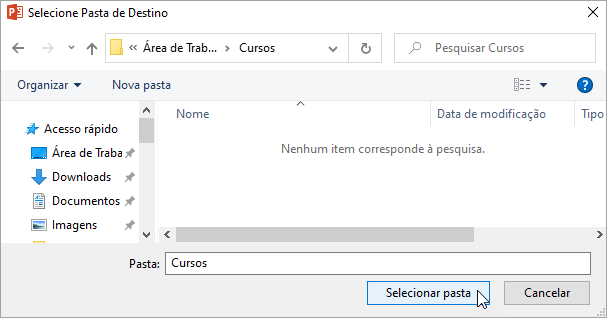...
- Clique em Publicar na barra de ferramentas do iSpring Suíte.
- Na janela Publicar a Apresentação, selecione a aba LMS.
- Especifique a pasta local ou de rede em que o curso será salvo no campo Pasta. Para fazer isso, clique no botão Navegar... à direita, selecione a pasta, e clique em Selecionar Pastapasta.
- Em seguida, configure as opções de saída:
- Selecione o tipo do player ou personalize um player escolhido anteriormente
- Especifique como o curso se comportará em um navegador
- Selecione o nível de qualidade das imagens, áudio e arquivos de vídeo
- Configure as definições de proteção para o seu curso
- Escolha quais slides você gostaria de publicar (todos ou apenas os selecionados)
- Publique a apresentação no modo acessível
- No campo perfil LMS, selecione o padrão que o seu LMS é compatível:
- SCORM 1.2
- SCORM 2004
- AICC
- Experience API (aka Tin Can)
- cmi5
- Clique no botão Personalizar à direita para alterar as configurações de cada padrão. Detalhes sobre as configurações estão descritos no artigo Configurações do Perfil LMS.
- Clique no botão Publicar para publicar o curso.
- Na janela que será aberta depois que o processo de publicação estiver terminado, as seguintes opções estarão disponíveis:
...